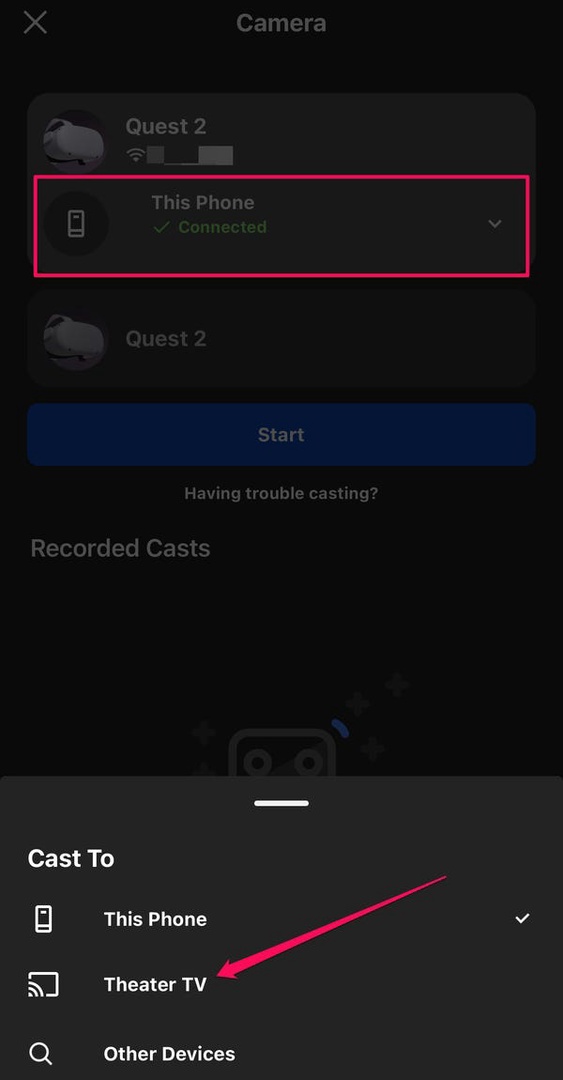Cara menyambungkan Oculus Quest 2 ke TV
Oculus Quest 2 (kini hanya dipanggil "Quest 2" oleh syarikat induk Meta) ialah set kepala realiti maya.
Ia adalah autonomi, tidak memerlukan sambungan ke komputer atau peranti pemantauan luaran. Ini menjadikannya alat dengar yang berguna untuk permainan VR dan hiburan lain. Satu-satunya kelemahan? Hanya seorang boleh bermain pada satu masa. Untuk menjadikan pengalaman VR lebih inklusif, perkara yang pemain lihat dalam set kepala boleh distrim ke TV. Sudah tentu, ia bukan 3D sebenar, tetapi ia akan membolehkan orang lain menjadi penonton apa yang sedang berlaku.
Cara menghantar imej dari set kepala Quest 2 ke TV
Anda boleh menghantar imej daripada fon kepala ke TV yang menyokong penghantaran (contohnya, TV pintar atau TV dengan peranti Chromecast).
1. 1. Hidupkan TV dan fon kepala Quest 2.
2. Pastikan kedua-dua peranti berada pada rangkaian WiFi yang sama.
3. Tekan butang Oculus pada pengawal kanan untuk memaparkan menu utama di bawah tetingkap apl.
4. Ketik butang Kongsi di penjuru kanan sebelah bawah.
5. Dalam tetingkap Kongsi, ketik Kongsi.
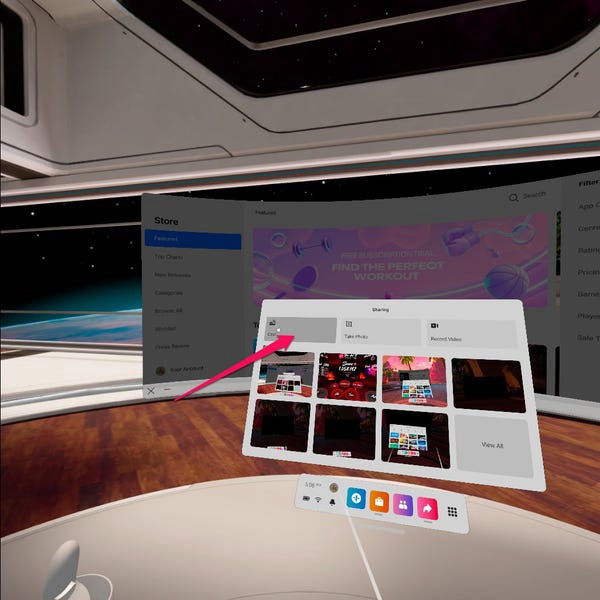
Gunakan butang Kongsi pada menu utama untuk memindahkan video daripada set kepala.
6. Dalam tetingkap timbul Cast From This Headset, cari TV anda atau peranti main balik lain dan ketik padanya.
7. Klik butang Seterusnya.
Video daripada fon kepala kini sepatutnya distrim ke TV.
Cara menstrim Quest 2 ke TV daripada apl
Anda juga boleh mula menstrim daripada apl Oculus pada telefon anda. Mula-mula anda perlu memasang apl Oculus daripada App Store atau Google Play dan sediakannya dengan melog masuk ke akaun Meta anda (Oculus/Facebook).
1. Hidupkan TV dan Pencarian 2.
2. Pastikan kedua-dua peranti berada pada rangkaian WiFi yang sama.
3. Lancarkan apl Oculus pada telefon anda.
4. Ketik ikon hantar di penjuru kanan sebelah atas.
5. Sentuh anak panah di sebelah kanan Telefon Ini. Dalam tetingkap timbul "Hantar Kepada" di bahagian bawah skrin, ketik TV dalam senarai atau ketik Peranti lain jika ia tidak muncul pada mulanya, kemudian ketik .
Butang Hantar berada di penjuru kanan sebelah atas apl.
6. Tekan butang mula.
Sekarang anda mesti melalui proses pemutus.